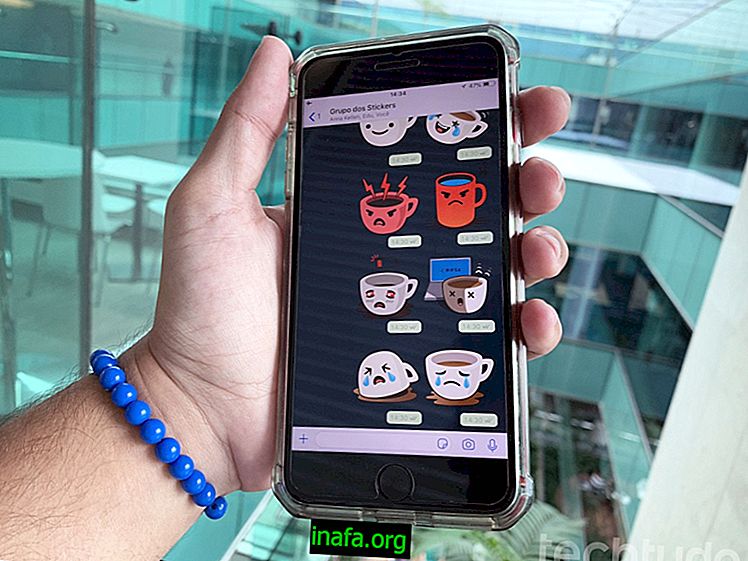Kā ierakstīt videoklipus vietnē Stop Motion, izmantojot Android
Stop Motion videoklipus vienmēr ir lieliski izgatavot un kopīgot, taču ne visi Android viedtālruņi šo funkciju piedāvā vietējā līmenī. Par laimi, izmantojot Stop Motion Studio lietotni, jūs varat izveidot jebkuru video ar šo īpašo efektu. Lai uzzinātu vairāk par šo lietotni un kā to izmantot, lai ierakstītu savus Stop Motion videoklipus operētājsistēmā Android, vienkārši izlasiet mūsu padomus zemāk!
Video ierakstīšana, izmantojot Stop Motion
Kā mēs minēts iepriekš, jums būs nepieciešama lietotne “Stop Motion Studio”, kuru bez maksas var lejupielādēt, izmantojot saiti. Tas ir ļoti viegls, un tam vajadzētu darboties ar lielāko daļu Android viedtālruņu, pat vecākiem.
Kad lietotne ir instalēta, atveriet to ierīcē un jūs redzēsit galveno ekrānu. Lai turpinātu, noklikšķiniet uz Jauna filma .

Tādējādi jūs nonāksit ekrānā, lai sāktu tvert sava Stop Motion video kadrus. Lai sāktu, vienkārši noklikšķiniet uz kameras simbola ekrāna augšējā labajā stūrī.

Tas atvērs kameru lietotnē ainavas režīmā, lai jūs varētu uzņemt atsevišķus video kadrus. Šajā gadījumā labāk veikt smalkas kustības starp vienu kadru un otru, lai iegūtu Stop Motion reālo efektu. To var izdarīt ar priekšmetiem, zīmējumiem, lellēm vai pat cilvēkiem.
Kad esat pabeidzis, varat pārbaudīt visus uzņemtos kadrus, pieskaroties atskaņošanas ikonai, lai redzētu, kāds ir rezultāts.

Lai rediģētu apstāšanās kustības video, atgriezieties lietotnes galvenajā ekrānā. Pēc tam izvēlieties tikko ierakstīto video un apakšējā joslā pieskarieties vidējai pogai.

Šajā ekrānā jūs varēsit redzēt katru no video uzņemto kadru un veikt izmaiņas. Lai videoklipam pievienotu skaņas ierakstu, noklikšķiniet uz mikrofona ikonas izvēlnē ekrāna kreisajā pusē.

Pieskaroties pogai “+”, jūs varat pievienot citus pūļa attēlus, pievienot filmai virsrakstu un kredītpunktus, kā arī ievietot audio vai video klipus.

Lai veiktu sarežģītākus labojumus, noklikšķiniet uz zobrata ikonas.

Šajā ekrānā jūs varat mainīt video atskaņošanas ātrumu, ievietot pārejas, izvēlēties video formātu - vertikālu, portretu vai ainavu dažādos iestatījumos - iestatīt fonu, pievienot filtrus un iestatīt kvalitāti citu starpā.

Atkarībā no videoklipa lieluma var paiet dažas sekundes, līdz video tiek pabeigts, taču tam joprojām jābūt ļoti ātram. Diezgan vienkārši, vai ne? Tādā veidā jūs varat jebkurā laikā ierakstīt savus videoklipus Stop Motion!
Vai jums patika mūsu padomi?
Vai varat izmantot mūsu padomus, kā iemācīties ierakstīt Stop Motion videoklipus savā Android ierīcē? Neaizmirstiet atstāt komentāru, kurā teikts, vai viss noritēja labi vai ja jums bija kādi jautājumi!